WARNOまたは別名WarningOrderは新しいゲームであり、ゲームコミュニティで新しいセンセーションを巻き起こす準備が整っています。これは、PCに第三次世界大戦の戦闘シミュレーターをもたらすリアルタイム戦略ゲームです。このゲームでは、数百の冷戦時代のユニットを備えたカスタマイズされた戦闘グループを使用して、ダイナミックで戦術的な戦場で戦う必要があります。
WARNOが開発および公開したEugenSystemsはPCで利用でき、Steam経由でアクセスできます。多くの人がすでにそれをダウンロードして、彼らのゲーム体験を共有しました。多くの人の中には、WarnoがWindows PCの問題でクラッシュ、フリーズ、スタッターを繰り返していることに遭遇する人もいます。あなたがその人である場合は、問題を完全に修正するために、以下のトラブルシューティングガイドに必ず従ってください。
問題warnoの修正により、Windows PCでクラッシュ、フリーズ、スタッターが発生し続ける
この問題の背後にはいくつかの理由が考えられます。このような問題は、互換性のないPC構成、古いグラフィックドライバー、古いWindowsバージョン、古いDirectXバージョン、さらには古いゲームバージョンなどが原因で発生する可能性があります。
さらに、古いゲームランチャー、不要なバックグラウンド実行タスク、スタートアップアプリ、ウイルス対策またはセキュリティソフトウェアの問題、Visual C ++再頒布可能パッケージの問題などが、同じ問題が発生する他の理由になる可能性があります。ソリューションを1つずつ確認してください。
解決策1:システム要件を確認する
互換性のないシステムで実行されているためにクラッシュ、フリーズ、スタッターが発生する可能性があるため、WARNOゲームのPC構成の計算可能性を満たしているかどうかを確認してください。以下の最小システム要件を確認できます。
- 64ビットプロセッサおよびWindowsOS 11/10 / 8.1 / 7(Service Pack 1を使用)
- TBDプロセッサとグラフィックス、
- DirectXバージョン11および互換性のあるDirectXサウンドカード、
- ブロードバンドインターネット接続、
- 50GBの使用可能なスペース。
解決策2:グラフィックドライバーを更新する
Windows OSですべてのプログラムをスムーズに実行するには、グラフィックドライバを更新する必要があります。
- [スタート]メニューを右クリックして、[クイックアクセス]メニューを選択します。
- リストからデバイスマネージャをクリックします。
- [ディスプレイアダプタ]カテゴリをダブルクリックして展開し、
- 次に、専用のグラフィックカード名を右クリックします。
- [ドライバーの更新]をクリックして、[ドライバーを自動的に検索する]オプションを選択します。
- 利用可能なアップデートがある場合は、最新バージョンが自動的にダウンロードされてインストールされます。
自動ドライバー更新を実行するには、以下の自動ドライバー更新ツールを使用できます。
解決策3:Windowsを更新する
これにより、システムの不具合、互換性の問題、およびWindows PCでwarnoがクラッシュ、フリーズ、スタッターを続ける原因となる可能性のあるクラッシュがすべて削除されます。
- Win + Iを押して、Windows設定を開きます。
- [更新とセキュリティ]をクリックし、[WindowsUpdate]セクションの[更新の確認]を選択します。
- 利用可能なアップデートがある場合は、表示されるページにダウンロードしてインストールするオプションが表示されます。
解決策4:管理者としてゲームを実行する
ユーザーアカウント制御に関する特権の問題を回避するために、管理者としてゲームのexeファイルを実行します。
- PCのゲームexeファイルを右クリックします。
- そのプロパティを選択し、
- 次に、[互換性]タブをクリックします。
- [このプログラムを管理者として実行する]チェックボックスをオンにします。
- [適用]をクリックして、[OK]を選択します。
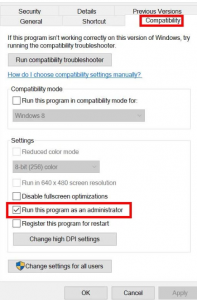
解決策5:実行中のアプリをバックグラウンドで閉じる
不必要に実行されているプロセスは、多くのシステムリソースを消費し、「Windows PCでwarnoがクラッシュ、フリーズ、スタッターを繰り返します」というシステムパフォーマンスの問題を文字通り軽減する可能性があります。この場合は、不要なバックグラウンド実行タスクを閉じるだけです。
- Ctrl + Shift + Escを押して、タスクマネージャーを開きます。
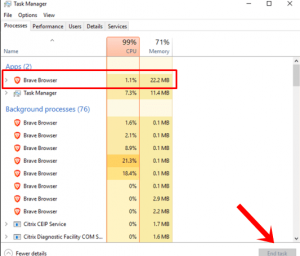
- [プロセス]タブに移動し、クリックして、システムリソースを不必要に消費しているタスクを選択します。
- [タスクの終了]をクリックして、1つずつ閉じます。
解決策6:タスクマネージャーで高優先度を設定する
warnoがクラッシュ、フリーズ、Windows PCでのスタッターが続く場合は、タスクマネージャーを介して上位セグメントでゲームを優先し、システムがゲームを適切に実行できるようにします。
- スタートメニューを右クリックして、[タスクマネージャー]を選択します。
- [プロセス]タブに移動し、
- WARNOゲームタスクを右クリックし、
- [優先度を高く設定]を選択します。
- 完了したら、タスクマネージャを閉じます。
解決策7:DirectXの最新バージョンを再インストールする
Windows PCでクラッシュ、フリーズ、スタッターの問題が発生することなくWARNOゲームを実行するには、DirectX12以降のバージョンが必要です。 Microsoftの公式Webサイトから再インストールする必要があります。
解決策8:Windowsファイアウォールまたはウイルス対策プログラムを無効にする
デフォルトのWindowsDefenderファイアウォール保護またはサードパーティのウイルス対策プログラムが原因で干渉が発生した可能性があるため、Windows PCでwarnoがクラッシュ、フリーズ、スタッターを繰り返します。リアルタイム保護とファイアウォール保護を一時的に無効にするかオフにして、WARNOのクラッシュの問題が修正されているかどうかを確認します。
解決策9:Microsoft Visual C ++ランタイムを再インストールする
コンピューターにMicrosoftVisual C ++ランタイムを再インストールします。複数のゲームの問題とエラーは、それだけで修正されます。
- ウィンドウキーを押してスタートメニューを開き、
- 「アプリと機能」と入力し、一致した結果をクリックします。
- リストからMicrosoftVisual C ++プログラムを見つけます。
- それらを選択し、[アンインストール]をクリックします。
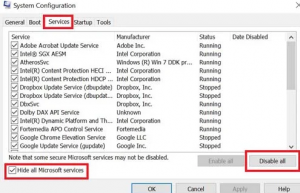
- 次に、Microsoftの公式Webサイトにアクセスして、最新のMicrosoft Visual C ++ランタイムをダウンロードします。
解決策10:クリーンブートを実行します
一部のアプリは、システムの起動時に突然起動し、インターネットに接続しているときに、インターネット接続とシステムリソースのほとんどを使用します。その場合は、システムをクリーンブートして問題のあるアプリを見つけ、それを削除して問題を解決します。
- Win + Rを押し、msconfigと入力し、Enterキーを押してシステム構成を開きます。
- [サービス]タブに移動し、[すべてのMicrosoftサービスを非表示にする]チェックボックスをオンにします。
- [すべて無効にする]オプションをクリックし、[適用]と[OK]をクリックして変更を確認します。
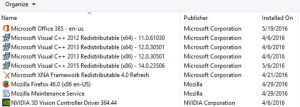
- 次に、タスクマネージャを開き、そのスタートアップタブに移動します。
- スタートアップへの影響が大きい特定のタスクをクリックします。
- リストからそれらをすべて選択し、それらを無効にして起動プロセスをオフにします。
- プログラムごとに同じことを行い、変更が完了したらデバイスを再起動して変更を保存します。
解決策11:ゲームファイルの整合性を確認する
ゲームのプレイ中にクラッシュ、フリーズ、スタッターの問題が発生する理由として、ゲームファイルに問題がある可能性があります。
- Steamを起動し、[ライブラリ]をクリックします。
- ゲームファイルを右クリックして、プロパティを選択します。
- [ローカルファイル]> [ゲームファイルの整合性を確認]をクリックします。
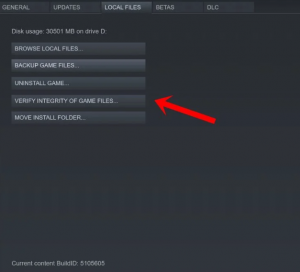
解決策12:CPUとGPUのオーバークロックを無効にする
PCでCPU / GPUのオーバークロックを有効にすると、ゲームがクラッシュしたり、途切れたりする可能性があることに注意してください。 CPU / GPUのオーバークロックがゲームプレイの向上に大きな影響を与えることは明らかですが、それがさまざまな問題の原因となる場合もあります。
解決策13:WARNOゲームを更新する
ゲームファイルをしばらく更新していない場合は、更新を確認して、探している解決策が提供されているかどうかを確認する必要があります。
- Steamクライアントを開き、
- ライブラリに移動し、WARNOを選択します。
- 更新を自動的にチェックします。可能な場合は、必ず[更新]ボタンをクリックしてください。
- アップデートをダウンロードしたら、PCにインストールします。
結論
それで全部です!私たちは、Windows PCの問題でwarnoがクラッシュ、フリーズ、スタッターを続けるためのすべての可能な解決策を提供しました。上記の方法が修正の取得に役立つことを願っています。どの方法でも役に立たない場合は、PC修復ツールを使用してください。これは、システム関連の問題を検索し、それらの自動修正を提供する自動ツールです。問題がシステムの破損の結果である場合によく機能します。こちらが直接ダウンロードリンクです。



